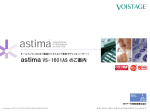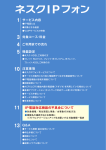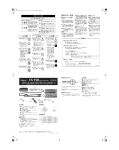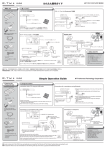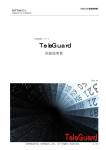Download IP電話スタートアップガイド
Transcript
スタートアップガイド Ver1.31 BB4U IP電話をご利用いただきまして 誠にありがとうございます。 ご利用の前にBB4U IP電話スタートアップガイドを ご覧いただき、快適なIP電話をお楽しみ下さい。 なお、本書は大切に保管してください。 も く じ IP電話とは・・・・・・・・・・・・・・・・・・・・・・・・・・・・・・・・・3 IP電話を初めてお使いになる場合のご注意 ・・・・・・・・・・・・・・・・・・・・・・・ 4 ご利用開始までの流れ ・・・・・・・・・・・・・・・・・・・・・・・・・・・・・・・・・・・・・・ 5 ご用意していただくもの ・・・・・・・・・・・・・・・・・・・・・・・・・・・・・・・ 6 IP電話利用のための設定を行う前の準備 ・・・・・・・・・・・・・・・・・・・・・・・ 7 <a.代表的な接続例(LANシステムの場合)> ・・・・・・・・・・・・・・・・・・・・・・ 7 <b.代表的な接続例(VDSLシステムの場合)> ・・・・・・・・・・・・・・・・・・・・・ 8 BoostPhone(F)へのログイン ・・・・・・・・・・・・・・・・・・・・・・・・・12 IP電話番号の取得(新規回線お申込) ・・・・・・・・・・・・・・・・・・・・・13 VoIP端末の設定 ・・・・・・・・・・・・・・・・・・・・・・・・・・・・・・・・・・17 IP電話のご利用方法 ・・・・・・・・・・・・・・・・・・・・・・・・・・・・・・・・・・・・・・・・21 ダイヤル先によるIP電話のかけ方 ・・・・・・・・・・・・・・・・・・・・・・・・・・・・23 加 入 電 話 か ら の 発 信 ( I P 電 話 を 利 用 し な い 場 合 ) ・・・・・・・・・・・・・・・・24 着信について ・・・・・・・・・・・・・・・・・・・・・・・・・・・・・・・・・・・・・・・・・・・・・24 発信者番号通知について ・・・・・・・・・・・・・・・・・・・・・・・・・・・・・・・・・・・24 VoIP端末の再設定が必要な場合 ・・・・・・・・・・・・・・・・・・・・・・・・・・・・・・25 VoIP端末再設定の流れ ・・・・・・・・・・・・・・・・・・・・・・・・・・・・・・・・・・・・25 通話履歴を確認したい場合 ・・・・・・・・・・・・・・・・・・・・・・・・・・・・・・・・・・・26 FA Q ( よ く あ る ご 質 問 ) ・ ・ ・ ・ ・ ・ ・ ・ ・ ・ ・ ・ ・ ・ ・ ・ ・ ・ ・ ・ ・ ・ ・ ・ ・ ・ ・ ・ 2 8 サポートのご案内 ・・・・・・・・・・・・・・・・・・・・・・・・・・・・・・・・・・・・・30 メモ ・・・・・・・・・・・・・・・・・・・・・・・・・・・・・・・・・・・・・・・・・31 2 IP電話とは IP電話とは電話回線の代わりにインターネットを利用した電話サービスです。 加入者同士の通話料が無料になる等、通話料がおとくな新しいサービスです。 BB4U IP電話は、FUSIONのIPネットワークを利用した電話サービスです。 BB4U IP電話加入者 BB4U IP電話加入者 無料 IP電話網 IP電話網 一般電話網 一般電話網 お得な通話料 一般電話加入者 VoIP端末 ご利用料金 ※別途消費税等が掛かります。 メリット ご利用者同士の通話は無料 提携(無料接続)プロバイダのIP電話への通話も無料! 国内通話が全国一律8円/3分でおとく! 国際通話もおとく! お手持ちの電話機がそのままでOK! 携帯電話への通話もおとく! 3 IP電話を初めてお使いになる場合のご注意 IP電話をご利用いただくための設定を行う前に、弊社インターネットシステムにお いてVoIP端末とパソコンがLANケーブルを使用して接続してあり、インターネットへ の接続が完了していることをご確認ください。 まだお住まいでインターネットへの接続をされたことがない場合には、別途お手元 にお届けしております「BB4U インターネットシステムご利用の手引き」をご参照の 上、お手持ちのパソコンでインターネットに接続できる状態であるかご確認ください。 また、同封させて頂きました「BB4U IP電話 BoostPhoneID/Password通知書」に 記載されたBoostPhone ID/パスワードをご用意して下さい。 VoIP端末とパソコン・電話の詳細な接続方法については、VoIP端末に同梱されて いるマニュアルをご参照ください。 ※「BB4U インターネットシステムご利用の手引き」、 「BB4U IP電話 BoostPhoneID /Password通知書」がまだお手元に届いておりませんでしたら巻 末のサポートデスクへご連絡いただきますようよろしくお願いいたします。 メンテナンス工事や障害、インターネット網における接続遅延などが原因で、イン ターネットに正常に接続できない場合には、IP電話はご利用いただけません。その 場合、加入電話(NTTなど)からの発信となり、別途加入電話の通話料金が発生し ますのでご注意下さい。 BB4U IP電話はFUSIONが提供しているFUSION IP電話網を利用しています。他 事業者の提供するIP電話サービスへの通話は有料となりますのでご注意下さい。 FUSION IP-Phone 提携ISP/CATV 、相互接続IP電話サービスの詳細は下記 URLをご参照下さい。 http://www.fusioncom.co.jp/kojin/ipphone/isp.html 4 ご利用開始までの流れ ①IP電話利用のための設定を行う前の準備(7ページ) 弊社インターネットシステムにおいてVoIP端末とパソコンが正しく接続され、インターネット への接続可能である状態が必要です。 また、弊社から通知されたBoostPhone ID/パスワードを確認してください。 ②BoostPhone(F)へログイン(12ページ) ブラウザから“http://bpf.v-phone.jp/”へログインします。ログインIDとパスワードは弊社か ら通知されたBoostPhone ID/パスワードを使用します。 ③IP電話番号の取得(新規回線お申込)(13ページ) 新規回線お申込の画面で、提示されるIP電話番号から1つを選択して送信します。 ④VoIP端末の設定(17ページ) 端末情報設定画面で、市外局番を入力してVoIP端末の自動設定を行います。 ⑤ご利用開始(21ページ) VoIP端末への設定を行い完了通知画面が表示されると、IP電話がご利用いただけます。 5 パソコン(LANポート搭載タイプ) パソコンにLANポートが必要です。装備されていない場合は、市販のLAN カード/LANボードを購入して、取り付けとOSに対するドライバのインストー ルを行っておいてください。 VoIP端末、付属品一式 (ここではNEC アクセステクニカ製BR500V(VF)を指します。以降本書では VoIP端末と表記します)付属品一式(LANケーブル1本、電話線ケーブル2本、 ACアダプタ、縦置きスタンド) ストレートLANケーブル1本 上記VoIP端末に同梱されているLANケーブル以外に1本ご用意して頂く必要 があります。既に弊社のインターネットシステムにてご利用されているものが あればそちらをお使いになって頂いて構いません。 「BB4U IP電話 BoostPhoneID/Password通知書」 本書と共に同封させていただいております。 家庭用電話機 電話機は、モジュラータイプ、プッシュ音送出可能なものであれば殆どの家庭 用電話機ご利用いただけますが、老朽化などの理由で、稀にご利用になれな い場合があります。 また取り付けられた電話機のACR(LCR)機能が動作していると、ACR (LCR)で選択される電話会社でのご利用となります。ACR(LCR)の設定が OFFになっていることをご確認ください。 VDSLモデム一式 VDSLシステムをご利用の方は弊社からお送りしていますVDSLモデム一式 が必要となります。 6 IP電話をご利用いただくには、弊社インターネットシステムにおいてVoIP端末とパソコンがLANケー ブルを使用して接続してあり、インターネットへの接続が可能な状態であることが必要になります。 また、弊社から通知されたBoostPhone ID/パスワードを確認して下さい。 ※VoIP端末とパソコン・電話の詳細な接続方法については、VoIP端末に同梱されているマニュア ルをご参照ください。 弊社が提供するLANシステム、VDSLシステムの代表的な接続例により接続方法を記載しますの でご確認ください。 1.各ケーブルの接続 下図を参考の上、VoIP端末に添付されている電話回線ケーブルを利用して、VoIP 端末と電話回線用モジュラージャックの接続を行ってください。 <a.代表的な接続例(LANシステムの場合)> ・パソコンを一度終了させて、電源をOFFにしてください。 ・指示があるまでVoIP端末とパソコンの電源は入れないでください。 <VoIP端末> 4 1 WAN ポートとマルチメディアコンセン トの LAN/CAT5 ポートを接続する。 ●背面図 PC ポートとパソコンの LAN ポートを接続する。 WAN ポート LANケーブル PCポート <マルチメディアコンセント> LANケーブル AC アダプタ 電話線 電話機ポート 3 電話回線ポート 2 電話機ポート に電話機 を接続する 5 電源ジャックを差し込む 電話回線ポートとマル チメディアコンセントの 電話回線用モジュラー ジャックを接続する。 VoIP端末背面の各ポートに接続するケーブルと接続先は以下の通りです。 WANポート LANケーブルで、マルチメディアコンセントCAT5ポートと接続 ( ストレートタイプLAN ケーブルはお客様にてご用意していただきます) PCポート VoIP端末添付のLANケーブルで、パソコンのLANポートと接続 電話回線ポート VoIP端末添付の電話回線ケーブルで、電話回線用モジュラージャックと接続 電話機ポート 電話機添付の回線ケーブルで、電話機と接続 7 <b.代表的な接続例(VDSLシステムの場合)> ・パソコンを一度終了させて、電源をOFFにしてください。 ・指示があるまでVoIP端末、VDSLモデムとパソコンの電源は入れないでください。 5 WANポート 7 1 VDSLモデムの Ethernetポートと VoIP端末のWAN ポートをLANケーブ ルで接続する。 <VoIP端末> <VDSLモデム> ●背面図 ●背面図 PCポートとパソコン のLANポートを接続す る。 4 ポート VDSLモデム添付の2分 岐モジュラージャック をモジュラージャック につなぐ。 VDSLモデム添付 の電話線をVDSL モデムにつなぐ。 PCポート 2 LANケーブル 8 電源ジャック を差し込む 電話線 VDSLモデム添 付のインライン フィルタを2分 岐モジュラー ジャックにつな ぐ。 AC アダプタ 6 電話機ポートに電話機を接 続する AC アダプタ 電話機ポート 電話機回線ポート 3 VoIP端末の電話回線ポートとイン ラインフィルタを電話線でつなぐ。 VDSLモデムの各ポートに接続するケーブルと接続先は以下の通りです。 Ethernetポート LANケーブルで、VoIP端末のWANポートと接続 ( ストレートタイプLANケーブルは VDSLモデムに添付されている物を使用することが可能です) VDSLポート VDSLモデム添付の電話線で、VDSLポートと2分岐モジュラージャックに接続 VoIP端末背面の各ポートに接続するケーブルと接続先は以下の通りです。 WANポート LANケーブルで、VDSLモデムのEthernetポートと接続 ( ストレートタイプLANケー ブルはVDSLモデムに添付されている物を使用することが可能です) PCポート VoIP端末添付のLANケーブルで、パソコンのLANポートと接続 電話回線ポート VoIP端末添付の電話回線ケーブルで、VDSLモデム添付のインラインフィルタに接続 電話機ポート 電話機添付の回線ケーブルで、電話機と接続 8 2.電源の投入 <a.LANシステムの場合> 接続が終わりましたらVoIP端末の電源を入れて、数十秒後にパソコンの電源を入れてください。 VoIP端末の電源アダプタをコンセントに 差し込む。 パソコンの電源を入れる。 <b.VDSLシステムの場合> 接続が終わりましたらVDSLモデムの電源を入れてください。VDSLモデム全面のVDSL Linkランプが点灯(緑)なりましたら、VoIP端末の電源を入れます。その後、数十秒後にパソ コンの電源を入れてください。 VDSLモデムの電源アダプタをコンセン トに差し込む。 VDSLモデム全面のVDSL Linkランプ が点灯(緑)になったことを確認します。 VDSL Link VoIP端末の電源アダプタをコンセ ントに差し込む。 パソコンの電源を入れる。 3.ランプの確認 VoIP端末の前面、背面にあるランプを確認してください。 <VoIP端末前面> <VoIP端末背面> 各ランプが緑色に点灯しない場合には、7~8ページ <代表的な接続例>を再度 ご確認ください。 9 4.パソコン側の操作 WWWブラウザ(Internet Explorer等)を起動し、アドレスに http://web.setup/と入力し、[Enter]キーを押します また下記のアドレスでも同様に操作できます。 http://192.168.0.1/ Internet Explorer(インターネットエクスプローラ)をご利用の場合、次のメッセージ が表示されましたら、[接続]ボタンをクリックしてください。 10 VoIP端末のパスワードをセキュリティのために設定します。 ここでお決めになったパスワードは後ほど必要になりますので必ずメモ を残してください。また再度設定をする際も必要になります。大切に保 管してください。 IP電話利用のための設定を行う前の準備はこれで完了となります。ここでインター ネットに接続できるかご確認ください。もし接続できない場合はもう一度最初からや り直してください。 11 BoostPhone(F)とは、お客様ご自身で最初にIP電話番号の取得や、VoIP端末の設定、 通話明細のご確認等を行っていただける、お客様専用オンラインサイトです。 ブラウザ(Internet Explorer)を立ち上げて、以下のURLを入力してログイン画面を開きま す。 URL:http://bpf.v-phone.jp/ お客様お手元の BoostPhoneID通知書 に記載されている ID,PASSになります。 こちらをクリックします。 上記のようなログインページが開きますので、お手元の「BoostPhoneID」と「パスワード」 をそれぞれ入力し、【ログイン】をクリックします。 ※BoostPhoneをご利用いただくには、ご使用のブラウザが以下の条件を満たしていることが必要となります。 条件を満たしていない場合、BoostPhoneシステムの表示や動作が正常に行われない可能性がありますので、 あらかじめご了承ください。 -Microsoft Internet Explorerのバージョン6.0以降推奨 -SSLが使用可能になっている -cookie(クッキー)が有効になっている -JavaScriptが有効になっている 12 ①ログインすると左側に「各種お申込」と表示されその下に「新規回線お申込」と表 示されますので、クリックします。 こちらをクリックします。 13 ②新規回線お申込画面が開きます。フォームの「IP電話番号」からご利用になりた い電話番号を1つ選択して【確認画面へ】をクリックしてください。 ①ご利用になりたい 番号を選択します。 ②こちらをクリック します。 上記IP電話番号表示後、30分経過してもIP電話番号を選択、登録されない場合、表示さ れているIP電話番号が取得できなくなる場合がございます。 確認画面へ遷移後、【登録する】をクリックしないとお申込が完了しません。 【登録する】をクリック後、1時間以内にIP電話回線の開通処理が行われます。 ※ IP電話回線の開通と共に、お客様ご利用のVoIP端末に、IP電話情報を設定する必要 がございます。IP電話回線が開通しても、VoIP端末にIP電話情報の設定が投入されない と、IP電話を利用することはできません。 14 ③選択したIP電話番号が確認画面に表示されますので、内容に誤りがないか確認 し、【登録する】をクリックしてください。 修正する場合には、ブラウザの【戻る】をクリックして前の画面に戻って修正してくだ さい。 登録をとりやめる場合には、【キャンセル】をクリックしてください。「新規回線お申 込」の入力画面に戻ります。 修正をする場合はこちら をクリックします。 IP電話番号を確 認しこちらをクリッ クします。 登録を取りやめる 場合はこちらをク リックします。 30分経過してもIP電話番号を選択、登録されない場合、表示されているIP電話番号が取 得できなくなる場合がございます。 一旦登録をしたIP電話番号を変更することはできません。 【登録する】をクリック後、1時間以内にIP電話回線の開通処理が行われます。 IP電話回線の開通と共に、お客様ご利用のVoIP端末に、IP電話情報を設定する必要が ございます。IP電話回線が開通しても、VoIP端末にIP電話情報の設定が投入されないと、 IP電話を利用することはできません。 15 ④入力した内容の登録完了の画面が表示されましたら、「新規回線お申込」は完了 となります。 「IP電話番号」に表示されている番号が、お客様がご利用いただけるIP電話番号と なります。 【再ログイン】をクリックすると、そのまま端末情報設定に進むことができます。 【ログアウト】をクリックすると、BoostPhone(F)からログアウトしますので、 再度ご利用いただく場合にはログイン画面よりBoostPhoneID・パスワードを入力し てログインしてください。 初めての方は端 末情報設定を行う 必要があるのでこ ちらをクリックしま す。 1時間以内にIP電話回線の開通処理が行われます。 IP電話回線の開通と共に、お客様ご利用のVoIP端末に、IP電話情報を設定する必要が ございます。IP電話回線が開通しても、VoIP端末にIP電話情報の設定が投入されないと、 IP電話を利用することはできません。 16 新規回線お申込を完了して、【再ログイン】をクリックすると(あるいは再度ログイン画面よ りBoostPhoneID・パスワードを入力してログインすると)、「端末情報設定」というメニュー が表示されます。 以下の手順に従って作業を行ってください。 ①「各種お申込」メニューより「端末情報設定」をクリックすると、端末情報設定の入 力画面が別ウィンドウで立ち上がります。 VoIP端末に直接接続したPCを使用してインターネット接続ができている必要があります。 VoIP端末に直接接続したPCを使用せずに「自動登録」を押しますと、リンク先が無いためエラーと なります。その際は、「戻る」ボタンを押すと、この画面に戻ることができます。 VoIP端末のLAN側のIPアドレスやDNSサーバの設定は、初期設定のままご利用下さい。 リンク先が無いためエラーとなる場合があります。 17 ②画面下方のフォームの「市外局番」にVoIP端末を設置した地域の市外局番を入 力し、【自動設定】をクリックします。 ①市外局番を入力します。 ②こちらをクリックします。 上記フォームの情報がお客様ご利用のVoIP端末でIP電話を使用するために必要な情報 となります。この情報が【自動設定】をクリックすると自動的にVoIP端末へ設定されます。 18 ③【自動設定】をクリックすると、VoIP端末へログインするためのユーザ名とパス ワードを入力するダイアログが表示されます。 ユーザ名 :admin パスワード:お客様がVoIP端末へログイン時に設定した管理者パスワード(10ページ) 【OK】をクリックするとVoIP端末の自動設定が開始します。 10ページでお客様が設定されたパス ワードを入力します。 (BoostPhoneIDのパスワードではありません) ここで入力するユーザ名・パスワードはBoostPhoneID・パスワードではありません。 自動設定時間は約30秒~1分程度かかります。 ≪注意≫ 設定情報のロードが終了するまでブラウザは閉じないようご注意ください。 設定のロードが正常に行われないことがございます。途中でWebブラウザを閉じてしまっ た場合には、「端末情報設定」画面に戻り、最初からやり直してください。 19 ④VoIP端末への設定が完了すると、完了通知画面が表示されます。この画面が表 示されるまではVoIP端末及びパソコンの操作は行わないでください。 VoIP端末前面の「VoIP」と表記されたランプが「緑色」に点灯していることをご確認 いただければ、すぐにIP電話がご利用になれます。 稀に完了通知が表示されずに、エラー画面が表示される場合がありますが、VoIP 端末前面のVoIPランプが「緑色」に点灯していれば、正常に設定完了しています。 端末情報設定の完了画面が正常に表示されて、1時間以上経過してもVoIP端末の VoIPランプが緑点灯されない場合は、VoIP端末の再起動を行ってください。再起動 方法は、お客様がご利用のVoIP端末の取扱説明書をご参照ください。 以上でVoIP端末の設定は完了です。BB4U IP電話のご利用が可能となります。 20 IP電話のご利用方法 BoostPhoneでIP電話番号を取得し、VoIP端末の設定が完了したら、IP電話のご利用を 開始いただけます。 VoIP端末の電源が入っている事をご確認下さい。 VoIP端末の電源が入っていない場 合、自動的に加入電話(NTTなど)からの発信になります。加入電話としての通話料金が 別途発生いたしますのでご注意ください。 ※IP電話をかけるためにパソコンの電源を入れる必要はありません。 POWERランプ WANランプ PPPランプ DATAランプ VOIPランプ ●POWERランプが緑色に点灯している か確認してください。消灯している場合、 電源が入っていないことが考えられます。 ●WANランプが緑色に点灯しているか確 認してください。消灯している場合、イン ターネットに接続されていないことが考え られます。 ●VoIPランプが緑色に点灯しているか確 認してください。赤色に点灯している場合、 インターネットに接続されていないことが 考えられます。消灯している場合は、モデ ムが未設定であることが考えられます。 ランプの名称 電源 回線状態 POWERランプ WANランプ PPPランプ DATAランプ 通信状態 表示 表示(色) 緑 点灯 電源が投入されています。 - 消灯 電源が切れています。 点灯 弊社システムとリンクが確立しています。 点滅 弊社システムとデータ送受信中です。 - 消灯 弊社システムとリンクが確立していません。 - 消灯 弊社システムの場合、常に消灯となります。 緑 緑 点灯 PCポートでデータの送受信をしています。 - 消灯 PCポートでデータの送受信をしていません。 点灯 IP電話を使用できます。 点滅 IP電話を使用中です(約0.5秒間隔)。 赤 点灯 IP電話を使用できません。 橙 点滅 加入電話(NTT等)で通話中です(約0.5秒間隔)。 - 消灯 IP電話が設定されていません。 緑 VoIPランプ 機能説明 21 フュージョンIP電話網 FUSION IP-Phone 提携 ISP/CATV (無料) BB4U 携帯電話 BIGLOBEフォン(FC) 国際電話 POINT POINT Phone 有料 無料 相互接続先IP電話サービス (ケイ・オプティ・コム、 STNeTなど) MEGA EGG IPフォン 他事業者の提供する IP電話サービス (NTTコミュニケーショ ンズ、KDDI,日本テレ コムなど) 国内一般加入電話 他事業者の提供するIP電話サービスはIP電話を使用した通話でも有料接続となります。ご注意ください。 FUSION IP-Phone 提携ISP/CATV 、相互接続IP電話サービスの詳細は下記URLをご参照下さい。 http://ics.bb4u.ne.jp/service/ipphone.html ACR(LCR)機能(電話会社自動選択機能)はOFFにしてください。 ACR(LCR)機能がONになっている場合、自動的に「0088」、「0077」などの番号が付加されて ダイヤルされてしまうため、IP電話ではなく、加入電話(NTTなど)からの発信となりますので、必ず OFFに設定されていることをご確認ください。 次のような電話会社の付加サービスは使えなくなります。 VoIP端末を経由して加入電話を利用される際には、以下のような機能はご利用になれませんので ご注意ください(加入電話への着信時にはご利用いただけます)。 【キャッチホン、ナンバーアナウンス、迷惑でんわおことわりサービス、ボイスボックス、ボイスワープ/ ボイスワープセレクト、マジックボックス、なりわけサービス、ダイヤルイン、空いたらお知らせ159、 二重番号サービス、代表取扱サービス、支店代行電話】など IP電話からは以下のような電話番号種別への発信はできませんのでご注意ください。 ※おかけになった場合、自動的に加入電話からの発信となり、加入電話としての通話料金が発生す る場合がございますのでご注意ください。 ●110、119などの「1」から始まる3桁の電話番号 ●0120、0990などの特殊電話サービスの番号 ●電話会社への識別番号(0033、0038、0077、0088など) ●PHS、ポケベルなどの電話番号 22 電話機で相手先のIP電話番号をダイヤルします。 ダイヤル先 : 0 5 0 ‐ x x x x ‐ x x x x (BB4U IP電話及び提携プロバイダのIP電話番号) ダイヤル時の利用サービス : I P 電 話 サ ー ビ ス ダイヤル時の音 :呼出し音の前に「ププププ」という音 ダイヤル先 : 0 5 0 ‐ x x x x ‐ x x x x ( 提携外プロバイダのIP電話番号) ダイヤル時の利用サービス : I P 電 話 サ ー ビ ス ダイヤル時の音 :呼出し音の前に「ププププ」という音 相手先の電話番号を加入電話の場合は市外局番から(BoostPhone(F)で「端末情報設 定」時に登録した市外局番地域へ電話をかける際は、市外局番を省略できます)、携帯電 話の場合は090/080からダイヤルします。 ダイヤル先 ダイヤル時の利用サービス :市外局番/090/080‐xxxx‐xxxx : I P 電 話 サ ー ビ ス ダイヤル時の音 :呼出し音の前に「ププププ」という音 相手先の国番号+国内電話番号の前に「010」をダイヤルしてからかけます。 ダイヤル先 ダイヤル時の利用サービス :010‐国番号‐xxxx‐xxxx : I P 電 話 サ ー ビ ス ( ※ ) ダイヤル時の音 :呼出し音の前に「ププププ」という音 (※)国際通話料金一覧に掲載されている以外の国へは、加入電話より発信されます。 提携先プロバイダ、各サービス毎の通話料金など下記URLをご参照下さい。 http://ics.bb4u.ne.jp/service/ipphone.html 23 相手先の電話番号の前に「0000」とゼロを4回ダイヤルします。 ダイヤル先 ダイヤル時の利用サービス :0000‐市外局番‐xxxx-xxxx :加 入 電 話 ご契約の加入電話の通話料金が発生します。 以下の特定電話番号へダイヤルした場合、自動的に加入電話から発信され ます。 ダイヤル先 ダイヤル時の利用サービス :110,119番などの3桁の番号 0120,0570などで始まる番号 PHS、衛星電話の番号 一部の国際および国内通信事業者の固定電話の番号 :加 入 電 話 BB4U IP電話番号(050番号)で着信が可能なのは、 BB4U IP電話番号ユーザおよび提 携プロバイダのIP電話サービスのユーザからのダイヤル、国内の固定電話・公衆電話・ 携帯電話からのダイヤルとなります。 海外の固定電話・公衆電話からBB4U IP電話番号のIP電話番号(050番号)へのダイヤ ルを着信することはできません。 IP電話サービスからの発信時はIP電話番号が通知され、加入電話からの発信時は加入 電話番号が通知されます。 ※電話番号の通知の可否はそれぞれVoIP端末の設定、加入電話の契約状態によります。 24 VoIP端末の再設定が必要な場合 ここでは、VoIP端末の故障などで設定情報が失われてしまった場合や、VoIP端末に設定 している市外局番の情報を変更したい場合のVoIP端末の再設定作業について説明しま す。 IP電話の端末再設定の流れは以下の通りとなります。 再設定を行う前の準備 VoIP端末とパソコンが正しく接続され、インターネットへの接続可能で ある状態が必要です。 また、弊社から通知されたBoostPhone ID/パスワードを確認して下 さい。 BoostPhone(F)へログイン(12ページ) ブラウザから”http://bpf.v-phone.jp/”へログインします。ログインIDと パスワードはプロバイダから通知されたBoostPhone ID/パスワード を使用します。 VoIP端末の設定(17ページ) 端末情報設定画面で、VoIP端末の自動設定を行います。市外局番の変 更を行いたい場合には、新しい市外局番を入力した上で自動設定を行い ます。 ご利用開始 VoIP端末への設定を行い完了通知画面が表示されると、IP電話がご利 用いただけます。 25 通話履歴を確認したい場合 ここでは、お客様の通話履歴をBoostPhone(F)でご確認いただく方法を説明します。 BoostPhone(F)へのログイン 「 BoostPhone(F)へのログイン」(12ページ)をご参照の上ログインしてください。 通話履歴の表示 通話時間や通話先など、お客様のIP電話サービス通話履歴をご確認いただ けます。 通話履歴の検索 「お客様情報の表示」メニューより「通話履歴」をクリックして、通話履歴の検 索画面を表示します。 検索条件の「対象月指定」か「対象期間指定」を選択して、履歴を表示したい 期間を入力し、【検索する】をクリックします。 ①こちらをクリックします。 ②こちらに入力します。 表示可能な履歴は当月を含む直近6ヶ月分の通話履歴に限ります。 通話終了後24時間以内に履歴表示可能になります。 26 通話履歴の検索結果の表示 指定した期間の通話履歴が、別ウィンドウに表示されます。 【閉じる】をクリックするとウィンドウが閉じます。 「連絡先地域」に「メンバー」と表示されている履歴は、IP電話からIP電話への無料通話分 を意味します。 27 FAQ(よくあるご質問) Q1. 「BB4U IP電話」ってどんなサービスなの? 「BB4U IP電話」とはブロードバンド回線を利用し、従来のNTTなどの電話回線利用を最小限に押さえた おとくな電話サービスです。 Q2. インターネット電話とどう違うの? インターネット電話は公衆インターネット網を利用しますが、「BB4U IP電話」はブロードバンド回線と フュージョン専用IP網を利用するため、通話品質が安定しています。 Q3. 品質は大丈夫なの? 携帯電話と同等、又はそれ以上の通話品質でご利用いただけます。 ※ただし、お客様の回線状況により、通話品質が低下する場合がございます。あらかじめご了承ください。 Q4. 今使っている電話機はそのまま使えるの? 現在お使いの電話機をそのままご利用いただけますが、ホームテレホン・ビジネスホンなど一部ご利用い ただけない場合もございますので、あらかじめご了承ください。 Q5. 「BB4U IP電話」を利用すると電話番号は変わるの? 「BB4U IP電話」にお申込みいただくと、050から始まる11ケタの新しい電話番号を発行いたします。従来 の電話番号からの変更ではないため、1つの電話機で2つの電話番号を利用することができます。 Q6. NTTは解約しても大丈夫なの? 110番・119番(緊急ダイヤルなど)への発信のために、NTT加入電話契約は必要となりますので契約の継 続をお願いいたします。 Q7. 「BB4U IP電話」を利用すると同時に利用できないNTTの付加サービスはあるの? 「BB4U IP電話」をご利用の際は、キャッチホン・ボイスワープ・LモードなどのNTTの付加サービスはご利 用いただけません。 ※NTT回線をご利用の場合は、今まで通りNTTの付加サービスはご利用いただけます。 Q8. 携帯電話・PHSにかけられるの? 携帯電話・PHS への通話もご利用いただけます ※料金・ダイヤル方法は下記をご覧ください。 http://ics.bb4u.ne.jp/service/ipphone/fee.html Q9. FAXは利用できるの? 回線状況やご利用のFAX機器により、FAXが正常に送信されない場合が見られるため、FAXについては 保証することができません。FAXを確実に送信するためには、現在ご利用の加入電話会社(NTTなど)をご 利用ください。 この場合は、電話番号の前に「0000(ゼロを4回)」を付けてダイヤルしてください。 Q10. 国際電話はかけられるの? 国際電話もご利用いただけます。ダイヤルする際は、010+相手の国番号+相手先電話番号とダイヤルし てください。 Q11. 他社のIP電話(050番号)へかけられるの? 無料でかけられる番号・有料でかけられる番号・かけられない番号と3種類あります。詳細は下記をご覧く ださい http://www.fusioncom.co.jp/kojin/ipphone/isp.html 28 Q12. 一般電話や携帯電話・PHSから着信することはできるの? 一般電話・携帯電話・PHSから着信することはできます。ただし、各事業者のサービスになりますので、 料金などの詳細については、各事業者にお問い合わせください。 Q13. ダイヤル方法は変わるの? これまでのダイヤル方法と同じです。ただし、必要によりNTT回線をご利用いただく場合は、電話番号 の前に「0000(ゼロを4回)」を付けてダイヤルしてください。 ※市内・市外に関わらず、必ず市外局番をつけてダイヤルしてください。 Q14. BB4U以外のインターネットサービスを利用しているのだけど? 「BB4U IP電話」をご利用いただくためには、BB4Uが提供するブロードバンドサービスのお申込みが 必要になります。 Q15 プッシュ回線、ダイヤル回線どちらでも利用できるの? どちらでもご利用いただけます。 Q16. 「BB4U IP電話」を利用している間、同時にインターネットに接続できるの? ご利用いただけます。 Q17 パソコンがないと使えないの? VoIP端末に、「BB4U IP電話」の設定をする際にパソコンが必要になります。 Q18. マイライン/マイラインプラスで登録している電話会社を利用する場合は? NTT回線をご利用の場合のみ、マイライン/マイラインプラスが適用されます。電話番号の前に 「0000(ゼロ4回)」を付けてダイヤルしてください。 ※通話料金はご利用の電話会社(NTTなど)からのご請求となりますので、あらかじめご了承ください。 Q19. 現在利用している電話機にACR機能(スーパーACR、αACR、コミスタ)が付いているの だけど? ACR機能を解除してください。解除されない場合は、アダプタで選択される電話会社でのご利用となり ます。 Q20. ACRアダプタをつなげているのだけど? アダプターは外してご利用ください。アダプター機能が解除されない場合は、アダプターで選択される 電話会社でのご利用となります。 Q21. 110番、119番など緊急電話番号にかけられますか? 「BB4U IP電話」ではご利用できませんが、自動的にNTT回線から発信します。以下のサービスも同様 に、自動的にNTT回線から発信します。 177番(天気予報)、117番(時報)、フリーダイアル(0120など)、ダイヤルQ2(0990) Q22. ナビダイヤルへかけられますか? 「BB4U IP電話」ではご利用できませんが、電話番号の前に「0000(ゼロ4回)」を付けることにより、NTT 回線でご利用いただけます。 29 サポートのご案内 ● 東京 電話 電子メール ● 大阪 電話 電子メール 0120-308840 [email protected] 0120-963669 [email protected] 伊藤忠ケーブルシステム株式会社 BB4Uインターネットマンションサポート 共通FAX 0570-001233(ナビダイヤル) 30 メモ 31